CDR是一款创新与高效的全能型图形设计程序,它可以制作插图、标牌和印刷品或网页上的微标。简洁明了的界面可以让你快速入门,多种模板可轻松制作卡片、小册子、头像等。今天教大家绘制一个显示器造型,熟练掌握后可绘制相机电视手机等各种产品造型。小编所用的cdr版本是CorelDRAW 2020。
1、鼠标点开CorelDRAW 2020,新建空白文档命名为显示器,其他不变即可。

2、用矩形工具绘制一个矩形,上方工具栏里设置四个圆角为10,右边颜色条里鼠标左键点击90%的黑,鼠标右键去掉轮廓。
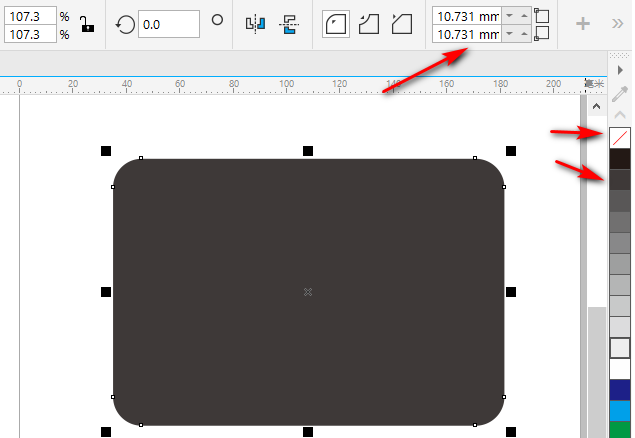
3、在矩形中间再画一个矩形作为显示器,设置四个圆角为3,选中俩个矩形,使中间一个矩形相对另一个居中。
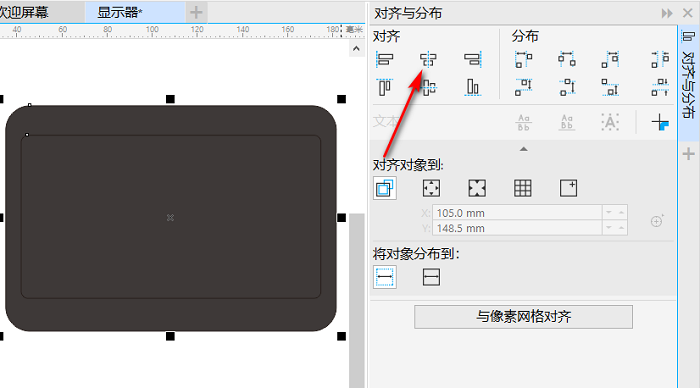
4、置入一张图片作为显示器壁纸,右键拖动图片到矩形框中,这样图片就嵌入到矩形框里面了。右键点击右边颜色条的/,去掉矩形框的轮廓,双击显示器,可以调整图片大小和显示部位。
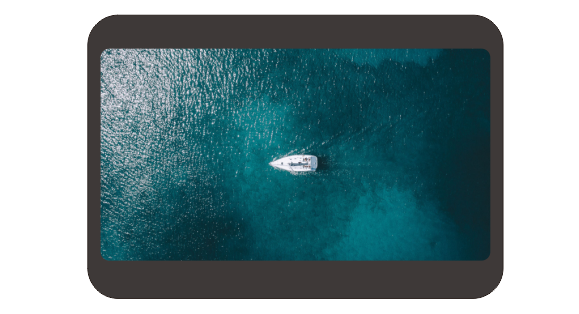
5、再画一个矩形,给它一个黑色,使其居中,选中这个矩形,鼠标右键点击转化为曲线。
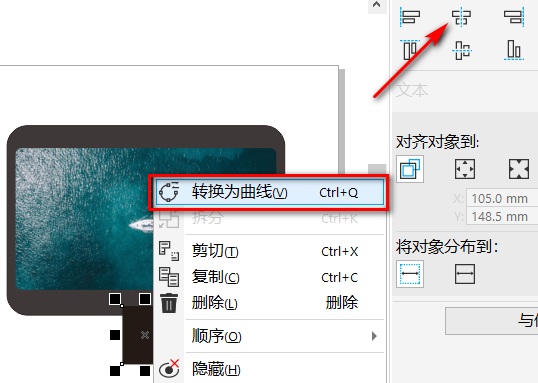
6、在左右俩个边各自鼠标右键点击到曲线,将曲线向里收缩。然后使用快捷键Shift+PgUp将矩形放在图层最底层。
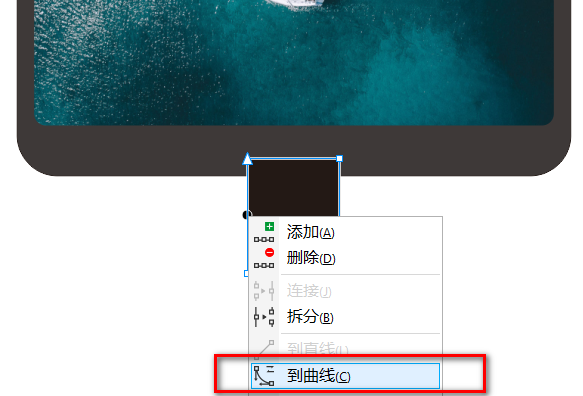
7、在下面再绘制一个长矩形作为底座,居中设置,给它90%的黑,去掉轮廓,复制一个向上移动,右键转化为曲线,调整上面的锚点,颜色设置为黑色,使其看起来更有立体感。
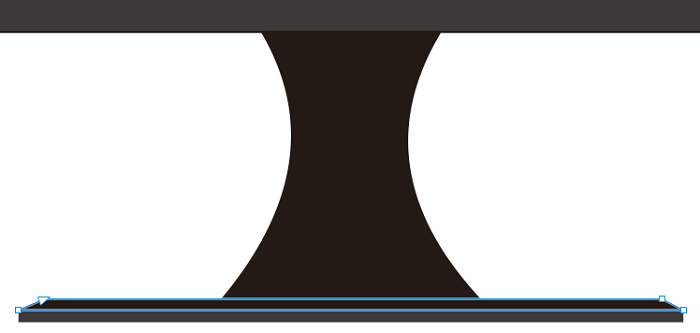
8、接着我们绘制显示器的开关,用椭圆形工具,按住ctrl,在显示器左下角画一个正圆,给他一个黑色。再以同样的方式绘制一个更小的圆,给它90%黑。
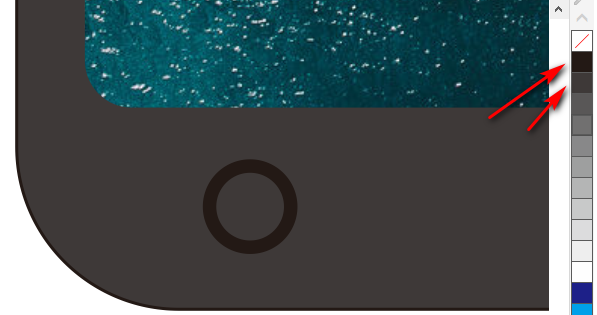
9、现在显示器的绘制已经完成啦!是不是非常的简单。

以上就是用cdr绘制的显示器造型,同时想做得更精致一些,还可以在开关后面加上几个小圆点,利用阴影工具绘制成突起的效果,在支撑架上加一点黑灰的渐变等等各种增强其立体感的小细节,欢迎大家学习这个cdr教程!
























 被折叠的 条评论
为什么被折叠?
被折叠的 条评论
为什么被折叠?








